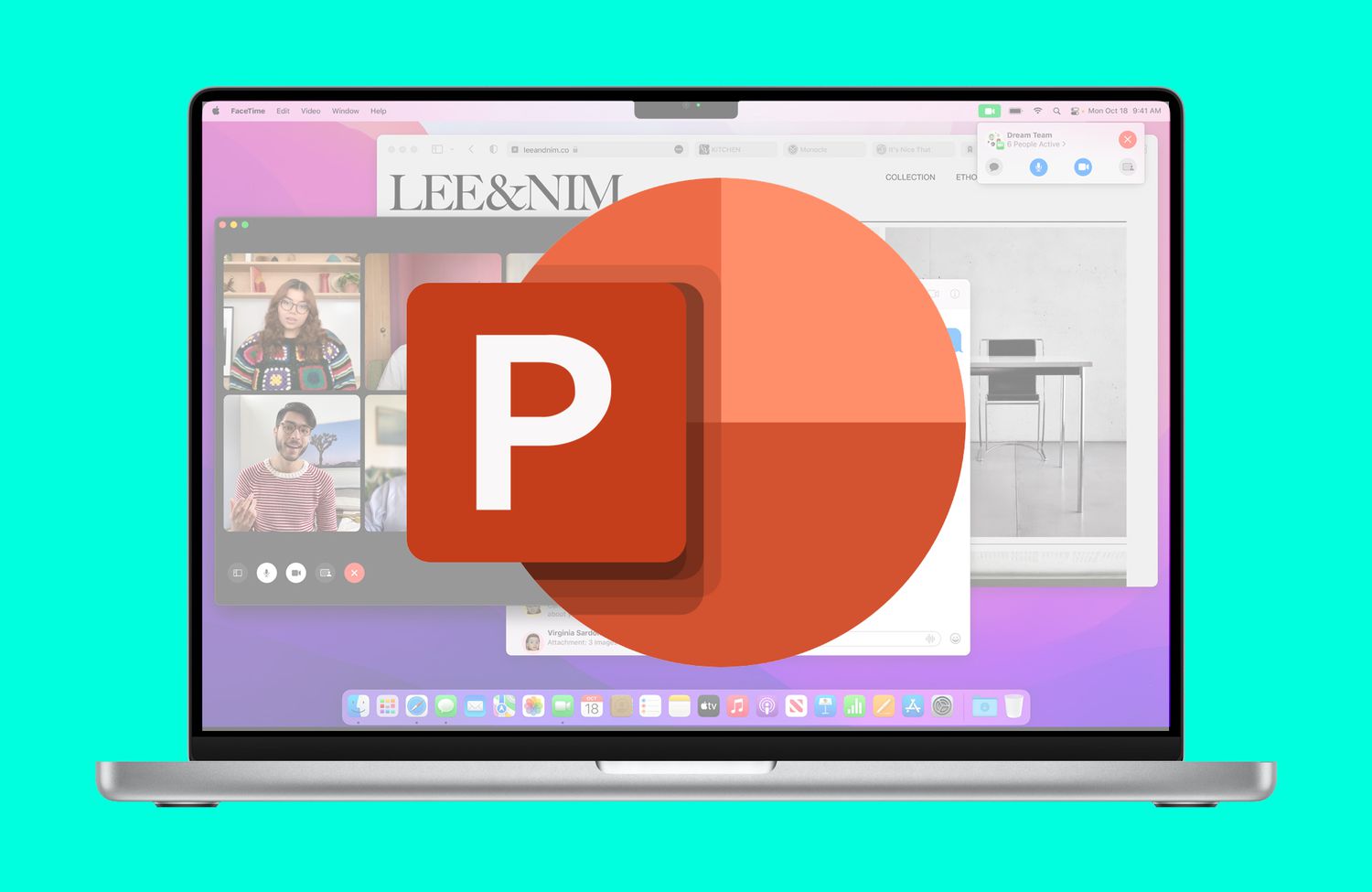Mitä tietää
- Mac App Storesta: Omenavalikko > Sovelluskauppa > etsiä Power Point > Saada > asentaa > anna Apple ID pyydettäessä > Avata.
- PowerPoint vaatii tilauksen Microsoftilta. Voit rekisteröityä sovelluksen sisäisellä ostolla tai Microsoft Office -sivustolla.
- Keynote, Applen vaihtoehto PowerPointille, on esiasennettu uusiin Maceihin (ja sen voi ladata Mac App Storesta).
Tässä artikkelissa kerrotaan, miten voit hankkia PowerPointin Macille, sen vaatimukset, mukaan lukien tilaus, ja joitain ilmaisia vaihtoehtoja, jotka ovat saatavilla Macissa.
Miten saan PowerPointin Macille?
PowerPointin saaminen Maciin on erittäin helppoa. Vain muutama napsautus ja olet valmis luomaan dioja ja esityksiä. Toimi seuraavasti:
-
Avaa Mac App Store menemällä Omenavalikkoon > Sovelluskauppa tai Sovellukset kansio > Sovelluskauppa. Voit myös ladata PowerPointin suoraan Microsoftilta, mutta nämä ohjeet on tarkoitettu Mac App Storeen.
-
Hae Power Point.
-
Napsauta hakutulosnäytössä Saada.
:max_bytes(150000):strip_icc()/Get-64160aae3cb94082b7e53f3d52032173.jpg)
-
Klikkaus asentaa.
:max_bytes(150000):strip_icc()/Install-53849d1dbee649188ed8c1aee57356ec.jpg)
-
Anna Apple ID -salasanasi pyydettäessä.
:max_bytes(150000):strip_icc()/Password-b9b4c33d1c5e41b59678a323c1da32d3.jpg)
-
Kun lataus on valmis, napsauta Avata käynnistääksesi PowerPointin.
:max_bytes(150000):strip_icc()/Open-8fc14f630938419c8ccea3c86df7533f.jpg)
PowerPointin avaamisen jälkeen sinun on kirjauduttava sisään Microsoft-tilillesi tai käytettävä ilmaista kokeiluversiota.
Onko PowerPoint ilmainen Macille?
PowerPoint ei ole ilmainen Macissa (tai Windowsissa). Microsoft tarjoaa 30 päivän ilmaisen kokeilujakson PowerPointin lataamisen jälkeen. Kun ilmainen kokeilujakso on umpeutunut, sinun on maksettava jatkaaksesi sovelluksen käyttöä. Vaihtoehtoja ovat kertaostohinta tai kuukausi- tai vuositilaus, joka tarjoaa pilvitallennusominaisuuksia ja jatkuvan teknisen tuen. Voit tehdä tilauksen Microsoftin verkkosivuston kautta tai tehdä sovelluksen sisäisiä ostoksia Apple ID:lläsi.
Tuleeko Macien mukana PowerPoint?
Ei. Saadaksesi PowerPointin Mac-tietokoneellesi, sinun on ladattava ja asennettava se tämän artikkelin ensimmäisessä osassa olevien ohjeiden mukaisesti (tai, kuten mainittiin, suoraan Microsoftilta).
Mikä on PowerPointin Mac-versio?
Vaikka PowerPoint voi olla tunnetuin ohjelma diojen ja esitysten luomiseen, se ei suinkaan ole ainoa. Macin mukana toimitettiin luultavasti jokin esiasennetuista vaihtoehdoista. Apple tekee Keynote-nimisen ohjelman, joka on suora kilpailija PowerPointille. Se tarjoaa kaikki PowerPointin ydinominaisuudet: diojen ja esitysten luomisen, animaatiot, mallit, esittäjätilan jne. Se integroituu tiiviisti muihin Applen ohjelmistoihin ja palveluihin, kuten iCloudiin. Keynote on esiasennettu ilmaiseksi kaikkiin nykyaikaisiin Maceihin. Se on luultavasti Sovellukset-kansiossasi, kun luet tätä. Jos ei, ja jos Macisi ja macOS-versio ovat yhteensopivia sen kanssa, voit ladata sen ilmaiseksi Mac App Storesta etsimällä «Keynote».
Haluatko luoda dioja ja haluat välttää sekä PowerPointin että Keynoten? On monia muita PowerPoint-vaihtoehtoja, mutta yksi paikka aloittaa on Google Slides, joka on ilmainen, verkkopohjainen ja integroituu Google-tiliisi ja muihin Googlen tuottavuustyökaluihin.
FAQ
-
Kuinka tulostan muistiinpanoja sisältävän PowerPointin Macissa?
Jos haluat tulostaa PowerPoint-dioja Notesin avulla Macissa, avaa esitys ja valitse Tulosta. Valitse Tulosta-valintaikkunassa: Näytä yksityiskohdat. Valitse Asettelu-ruudusta Kommentit:. Määritä muut tulostusasetukset ja valitse Tulosta.
-
Kuinka äänitän ääneni PowerPointissa Macissa?
Helpoin tapa tallentaa selostus PowerPointissa Macissa on nauhoittaa dialle. Valitse dia, johon haluat lisätä selostuksen, ja valitse sitten Lisää valikkopalkissa ja napsauta audio- > tiedosto audio-. Anna selostukselle nimi, valitse tiedostolue käsikirjoituksesi ja valitse Lopettaa kun olet lopettanut äänityksen.
-
Kuinka voin muuntaa PowerPointin videoksi Macissa?
Jos haluat muuntaa PowerPointin videoksi Macissa, avaa esitys, jonka haluat tallentaa ja valitse Tiedosto > Viedä. Viereisessä vientiikkunassa Tiedosto muotovalitse tiedostomuotovaihtoehto, kuten MP4 tai MOV. Valitse videon laatu, tallennako selostus, säädä ajoitus ja valitse Viedä.